DXGI_ERROR_DEVICE_HUNG Hatasını Düzeltmenin 9 Etkili Yolu

DirectX DXGI_ERROR_DEVICE_HUNG 0x887A0006 hatasını grafik sürücülerini ve DirectX

Bozuk sistem dosyaları veya üçüncü taraf antivirüs çakışması nedeniyle “ Windows bu ağın proxy ayarlarını otomatik olarak algılayamadı ” hatasını görebilirsiniz.
Birçok kullanıcı , proxy sunucu ayarlarını doğrulayarak veya virüsten koruma programını devre dışı bırakarak hatayı düzeltmeyi başardı .
Bu, internet ve bilgisayarların hızını yavaşlattığı ve bunun sonucunda kullanıcılar Youtube, Vimeo ve Netflix gibi video akış sitelerini açamadığı zaman rahatsız edici bir hatadır .
Hata birçok rahatsızlığa neden oluyor, bu nedenle hemen düzeltilmesi gerekiyor, neyse ki birçok kullanıcının Windows 10'da proxy sorununu çözmesi için işe yarayan yollar var.
Bu yüzden tek tek verilen düzeltmeleri dikkatlice izleyin. Ancak çözümlere başlamadan önce proxy ayarlarınızı kontrol etmeniz önerilir. Bunu nasıl yapacağınızı bilmiyorsanız, aşağıdaki adımları izleyin.
Proxy Ayarlarım Windows 10 nedir?
Windows 10'da bir proxy'yi manuel olarak ayarlamak için aşağıdaki adımları izlemelisiniz:
“ Windows Bu Ağın Proxy Ayarlarını Otomatik Olarak Algılayamadı ” Nasıl Düzeltilir ?
Aşağıda, proxy ayarları hatasını çözmede kesinlikle işe yarayacak yöntemlerden bazıları verilmiştir .
İçindekiler
1. Çözüm - Proxy Sunucu ayarlarınızı kontrol edin
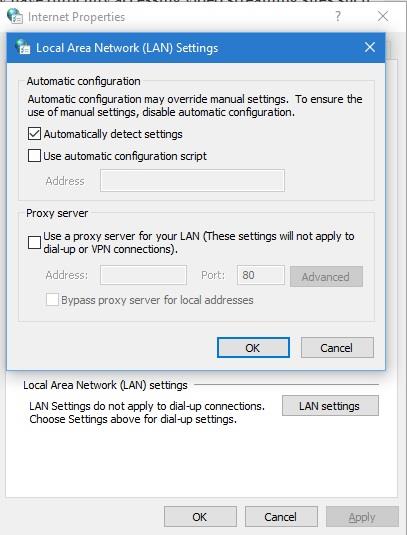
Şimdi, Windows'un bu ağın proxy ayarları hatasının çözülüp çözülmediğini otomatik olarak tespit edemediğini kontrol edin.
2. Çözüm - TCP/IP'yi Sıfırlayın
TCP/IP'yi sıfırlamak, Windows'un bu ağın proxy ayarları hatasını algılayamaması sorununu çözmenize yardımcı olabilir. Bunu yapmak için aşağıdaki adımları izleyin:
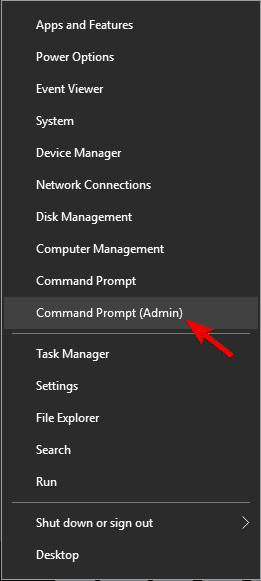
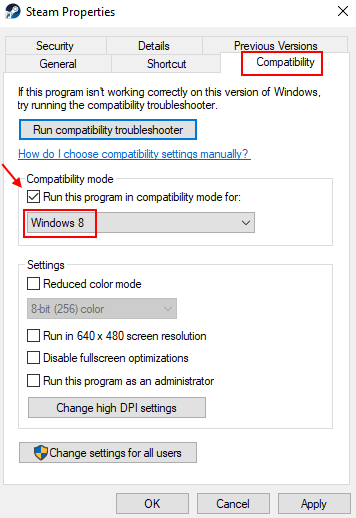
3. Çözüm - Bozuk Windows 10 Sistem Dosyalarını Onarın
Windows Sistem Dosyası Denetleyicisi'nin yardımıyla, sistem dosyalarını kolayca doğrulayabilir ve eksik veya bozuk Windows sistem dosyalarını onarabilirsiniz .
sfc /scannow
Sistem Dosyası Denetleyicisi işlemi tamamlandıktan sonra DISM komutunu da çalıştırmalısınız. Bu komutu çalıştırmak için aşağıda verilen komutu yazın ve enter tuşuna basın.
DISM /Online /Cleanup-Image /RestoreHealth
Yukarıdaki komutlar yürütüldükten sonra proxy ayarlarınızın algılanıp algılanmadığını görmeye çalışın.
4. Çözüm - Ağ Bağdaştırıcısını Yeniden Başlatın
Bazen ağ bağdaştırıcısındaki dahili aksaklıklar veya hatalar nedeniyle, Windows ağ proxy ayarlarını algılayamıyor hatası alabilirsiniz.
Bu nedenle, burada, hataları ve aksaklıkları çözdüğü için ağ bağdaştırıcısını yeniden başlatmanız önerilir.
Bunu yapmak için aşağıdaki adımları izleyin:
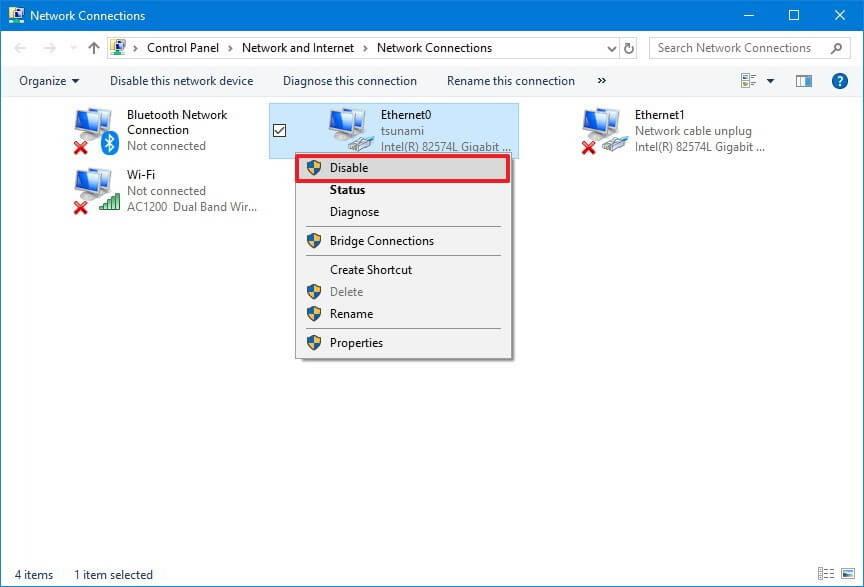
Şimdi hatanın çözülüp çözülmediğini kontrol edin.
5. Çözüm - Windows 10'da İnternet Ayarlarını Sıfırlayın
İnternet Ayarlarınızı sıfırlamak, Windows'un proxy ayarlarıyla ilgili sorunu algılayamaması sorununun üstesinden gelmenize yardımcı olacaktır .
Windows'ta internetinizi sıfırladıktan sonra hatanın çözülmesi gerekiyor.
6. Çözüm - Windows Yuvalarını ve IP'yi Sıfırlayın
Windows soketlerini ve IP'yi sıfırlamak da bir hata konusunda size yardımcı olabilir. Windows Socket ve IP'yi sıfırlamak için önce komut istemini açmanız gerekir.
Komut istemini açtıktan sonra aşağıdaki komutları yazın ve ayrı ayrı çalıştırmak için her komuttan sonra Enter tuşuna basın:
netsh winsock reset
netsh int ipv4
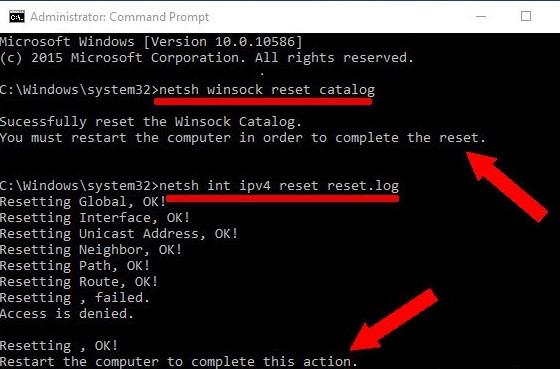
Bundan sonra, hatanın giderilip giderilmediğini kontrol etmek için İnternet'te tekrar sorun giderebilirsiniz.
7. Çözüm – DNS Sunucu Adresini Otomatik Olarak Al'ı Açın
Bu adım, birçok kullanıcının Windows'un ağın proxy ayarlarını otomatik olarak algılayamadığını düzeltmesi için çalıştı .
Bu nedenle, DNS sunucu adresini otomatik olarak al seçeneklerini etkinleştirmeyi deneyin . Bu nedenle, DNS ayarlarını otomatik olarak kullanıyorsanız, otomatik olarak ayarlayın.
Bunu yapmak için adımları izleyin
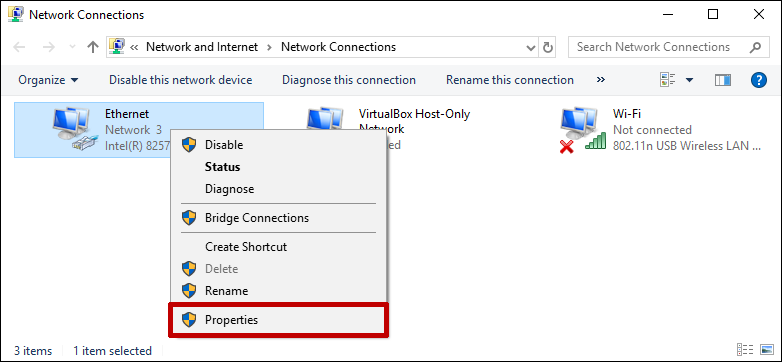
Artık sorunsuz bir şekilde internete girebileceksiniz ve şu anda sorunun çözüldüğü tahmin ediliyor.
8. Çözüm - Proxy Ayarlarını Değiştirin
Proxy ayarlarınızı değiştirmeyi deneyin, çünkü bu, proxy ayarları hatalarını çözmenize yardımcı olabilir:
Bunu yapmak için aşağıdaki adımları izleyin:
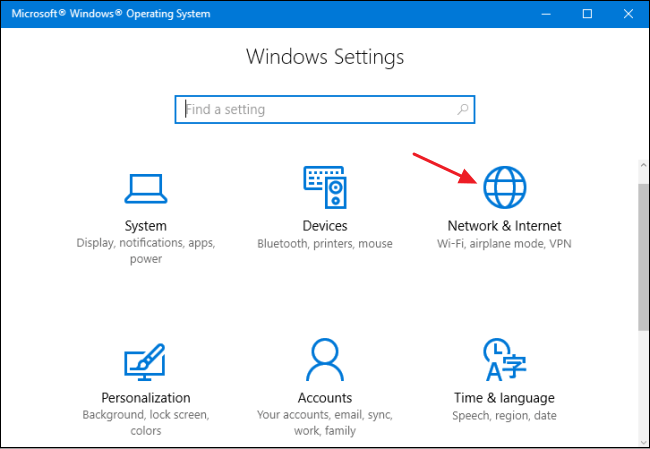
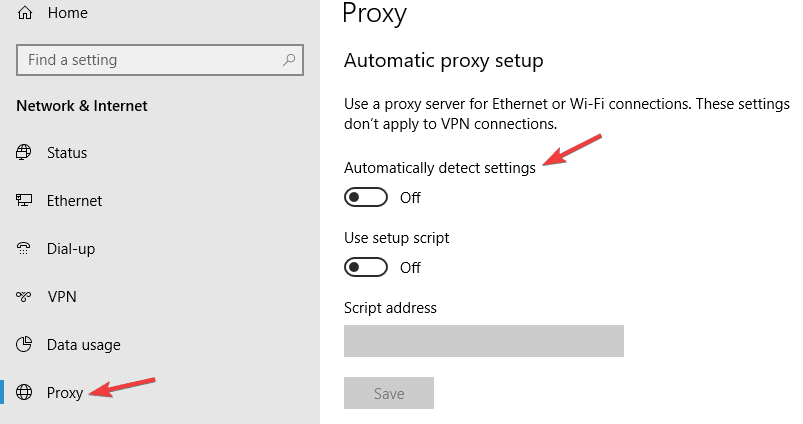
9. Çözüm - 3. taraf Antivirüs/Kötü Amaçlı Yazılımdan Koruma Yazılımını kaldırın
Virüsten koruma programını kaldırın, bu en iyi fikir değil, ancak Windows 10 , sisteminizi virüslerden ve diğer sahtekarlardan koruyacak yerleşik güvenlik programı Windows Defender ile birlikte gelir.
AVG 2015 gibi bir virüsten koruma yazılımının Windows 10'da proxy'yi etkileyebileceği bir rapora göre , bu nedenle mevcut virüsten koruma yazılımınızı kaldırmanız ve Windows'un bu ağın proxy ayarları sorununu otomatik olarak algılayıp algılamadığını kontrol etmeniz önerilir .
Ayrıca, sisteminizi güvende tutmak için başka bir virüsten koruma programı yükleyebilirsiniz.
Virüs Bulaşmasını Tamamen Kaldırmak için SpyHunter'ı Alın
Çözüm 10 – Dahili Ağ Sorun Gidericisini çalıştırın
Hala Windows bu ağın proxy ayarlarını algılayamadı hatası alıyorsanız, dahili ağ sorun gidericisini çalıştırmayı deneyin. Umarım bu, proxy hatasını düzeltmeniz için işe yarar.
Bunu yapmak için adımları izleyin

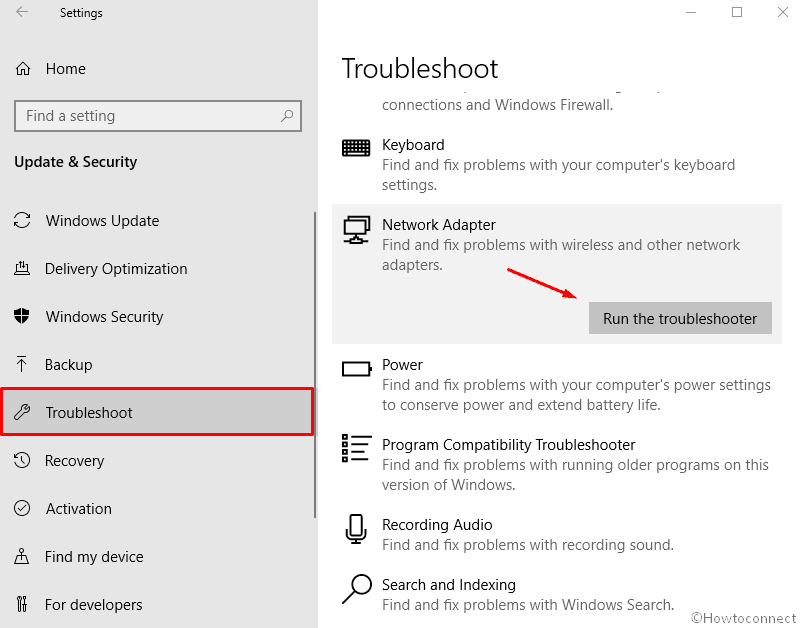
Umarım bu , Windows 10'daki proxy hatasını çözmenizde işe yarar .
Çözüm 11 – Sistem Geri Yükleme gerçekleştirin
Yukarıda listelenen çözümlerden hiçbiri sizin için işe yaramazsa , sistem geri yüklemeyi gerçekleştirmeyi deneyin . Bu, sisteminizi daha önceki bir duruma geri yükler ve hata otomatik olarak ortadan kalkar.
Bunu yapmak için aşağıdaki adımları izleyin:
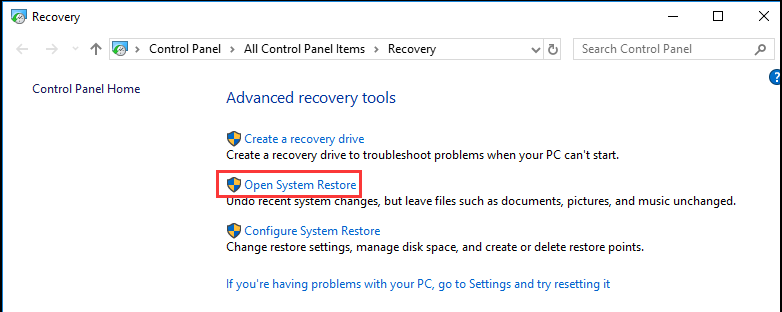
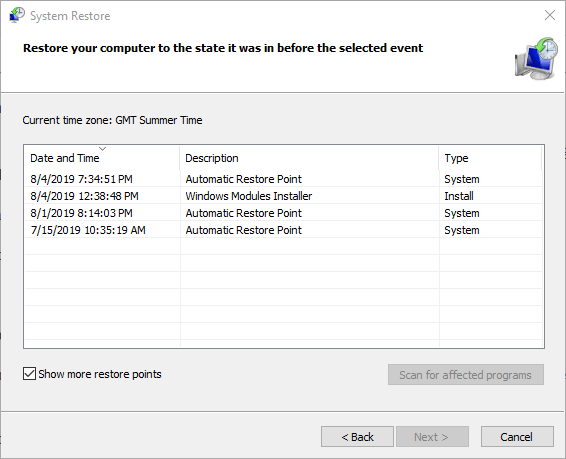
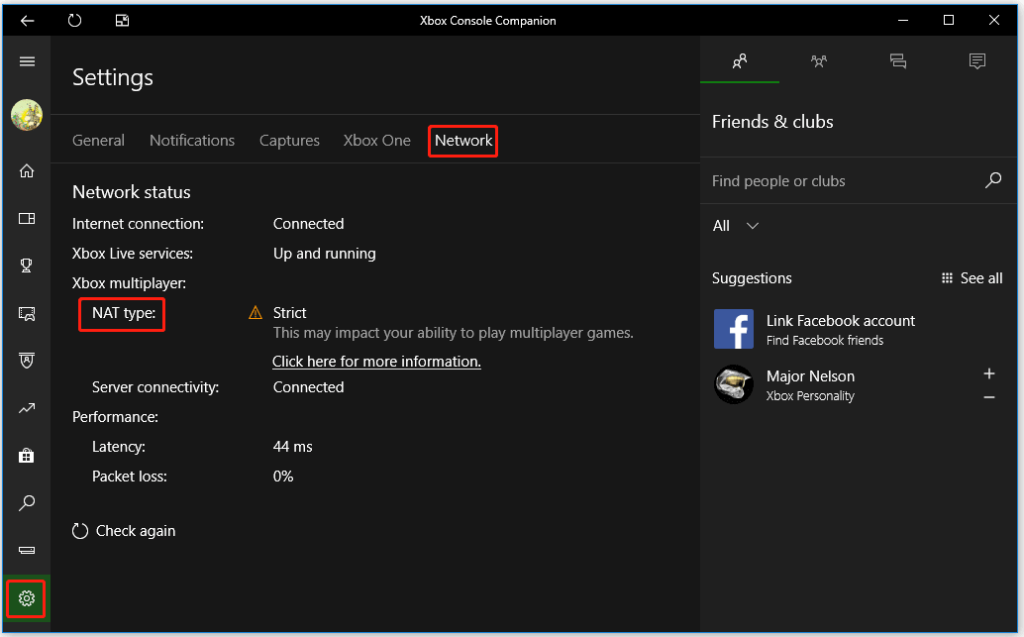
Ve sistem geri yükleme işleminiz tamamlandı. Windows bu ağın proxy ayarlarını otomatik olarak algılayamadı hatasının düzeltilip düzeltilmediğini kontrol edin .
Windows PC/Dizüstü Bilgisayarınızı Kontrol Edin ve Güvenli Hale Getirin
Windows PC/dizüstü bilgisayarınızı hatasız ve güvenli hale getirmek, herhangi bir kesinti olmadan çalışmanıza yardımcı olacaktır. PC Onarım Aracını deneyin .
Bu, herhangi bir birey için kullanımı kolay, profesyonelce tasarlanmış gelişmiş bir araçtır. Sadece aracı indirmeniz gerekiyor ve geri kalan işler otomatik olarak yapılacak.
Sisteminizi tarar, BSOD, oyun, güncelleme, DLL, kayıt defteri, etkinleştirme hatası vb. gibi her türlü hata ve sorunu tespit eder ve bunları çözer ve ayrıca bozuk sistem dosyalarını onarır .
Bu araç, yavaş bilgisayarınızı hızlandıracak ve performansını artıracaktır. Yani, sadece bir araçla birçok fayda.
Windows'unuzu Hatasız ve Güvenli hale getirmek için PC Onarım Aracı'nı edinin
Çözüm
Bu Windows 10 proxy hatası, Windows ile karşılaşıyorsanız, ağın proxy ayarları hatasını otomatik olarak algılayamıyorsa , sınırlı internet erişimi gibi birçok başka sorun oluşturabilir .
Yukarıda belirtilen sorun giderme yöntemleri, kesinlikle Windows'un hatayı otomatik olarak algılayamadığı sorunu çözmek için çalışacaktır. Yöntemleri arka arkaya uygulayın ve hangisinin sorununuzu çözdüğünü görün.
Bu makaleyi beğenmeniz bekleniyor ve bu hata ile ilgili sorularınızı çözmede sizin için bilgilendirici olduğu ortaya çıktı.
İyi şanslar..!
DirectX DXGI_ERROR_DEVICE_HUNG 0x887A0006 hatasını grafik sürücülerini ve DirectX
Omegle
Kimlik bilgilerinizle uğraşmak yanlış veya süresi dolmuş. Lütfen tekrar deneyin veya şifre hatanızı sıfırlayın, ardından burada verilen düzeltmeleri izleyin…
DirectX güncelleme, çözünürlük ayarlarını yapılandırma ve diğer düzeltmeler ile Red Dead Redemption 2 Tam Ekran Çalışmıyor sorununu çözün.
Amazon Fire TV
Sims 4 Sim uyku sorunu ile ilgili kesin çözümler ve ipuçları için makaleyi okuyun. Sim
Facebook Messenger
Realtek PCIe GBE Ailesi Denetleyicinizin Neden Çalışmadığını Bilin. Realtek PCIe GBE ailesi denetleyici sorununu çözmeye yönelik düzeltmelerle birlikte.
Slayttan slayda atlamak yerine sunumunuzu daha keyifli hale getirebilirsiniz. PowerPoint
Apple Kimliği mesajınızı ayarlamak birkaç dakika sürebilir mesajını alırsanız, telefonunuzu yeniden başlatmayı deneyin veya daha fazla zaman verin. Burada daha fazla adım:


![Red Dead Redemption 2 Tam Ekran Çalışmıyor [6 DÜZELTME] Red Dead Redemption 2 Tam Ekran Çalışmıyor [6 DÜZELTME]](https://luckytemplates.com/resources1/images2/image-5310-0408150314995.jpg)

![Sims 4 Sim Uyuyamıyor Sorunu Nasıl Çözülür? [KANITLANMIŞ YOLLAR] Sims 4 Sim Uyuyamıyor Sorunu Nasıl Çözülür? [KANITLANMIŞ YOLLAR]](https://luckytemplates.com/resources1/images2/image-6501-0408151119374.png)


